一键运行
docker run --gpus all -itd --name chatglm3 -p 81:80 -p 6006:6006 -p 8888:8888 -p 7860:7860 -p 8501:8501 -p 8000:8000 --shm-size=32gb registry.cn-hangzhou.aliyuncs.com/cwp-docker/chatglm3-gpu:1.0进入容器
docker exec -it chatglm3 /bin/bashcd /data在此深感抱歉,打包镜像的时候遗漏了一点点东西,不过问题不大,修改一下吧:
修改一下02startApi.sh脚本
#!/bin/bash
export HF_ENDPOINT=https://hf-mirror.com
export HF_HOME=/data/huggingface
export MODEL_PATH=/data/THUDM_chatglm3-6b
cd openai_api_demo
python openai_api.py进入目录
cd openai_api_demo/下载依赖
pip install -r requirements.txt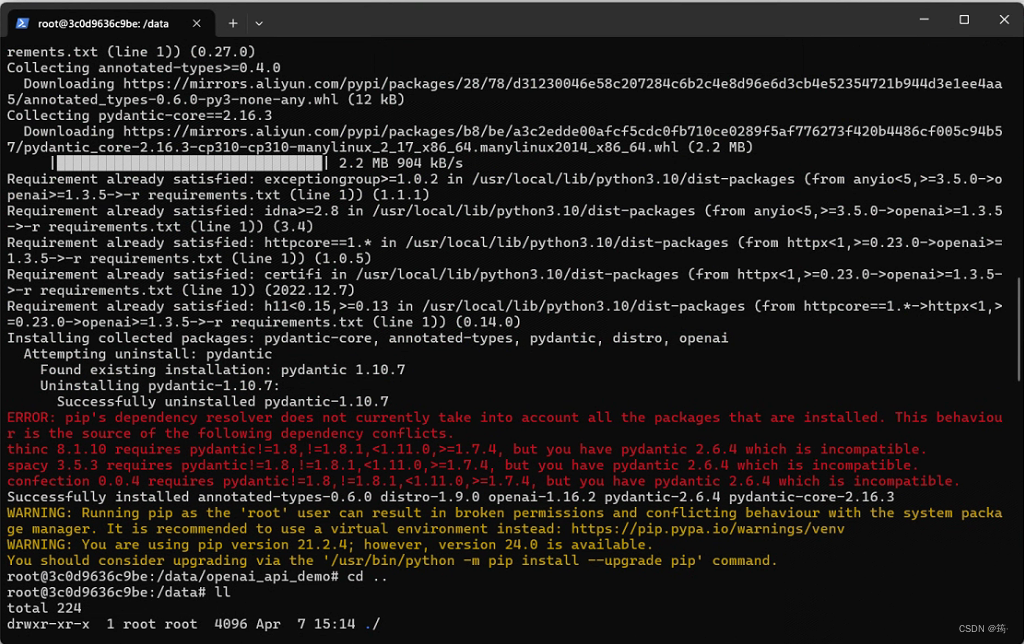
这个应该是下载成功了 、 吧
回退到上一层目录
cd ..执行启动脚本
nohup sh 02startApi.sh &不出意外的话,就启动成功了。
java代码调用接口
private static void chatglm3() {
Map<String, Object> params = new HashMap<>();
params.put("model", "chatglm3-6b");
List<Map<String, Object>> messages = new ArrayList<>();
Map<String, Object> prompt = new HashMap<>();
prompt.put("role", "user");
prompt.put("content", "给我讲一个笑话");
messages.add(prompt);
params.put("messages", messages);
params.put("stream", false);
params.put("max_tokens", 100);
// params.put("temperature", 0.8);
// params.put("top_p", 0.8);
String url = "http://127.0.0.1:8000/v1/chat/completions";
String result = post(url, JSONUtil.toJsonStr(params), new HashMap<>());
System.out.println(result);
}接下来就可以参考Docker部署ChatGLM3、One API、FastGPT_docker镜像 chatglm-CSDN博客
部署One API、FastGPT,使用浏览器对话聊天了。
最后,就成功了!
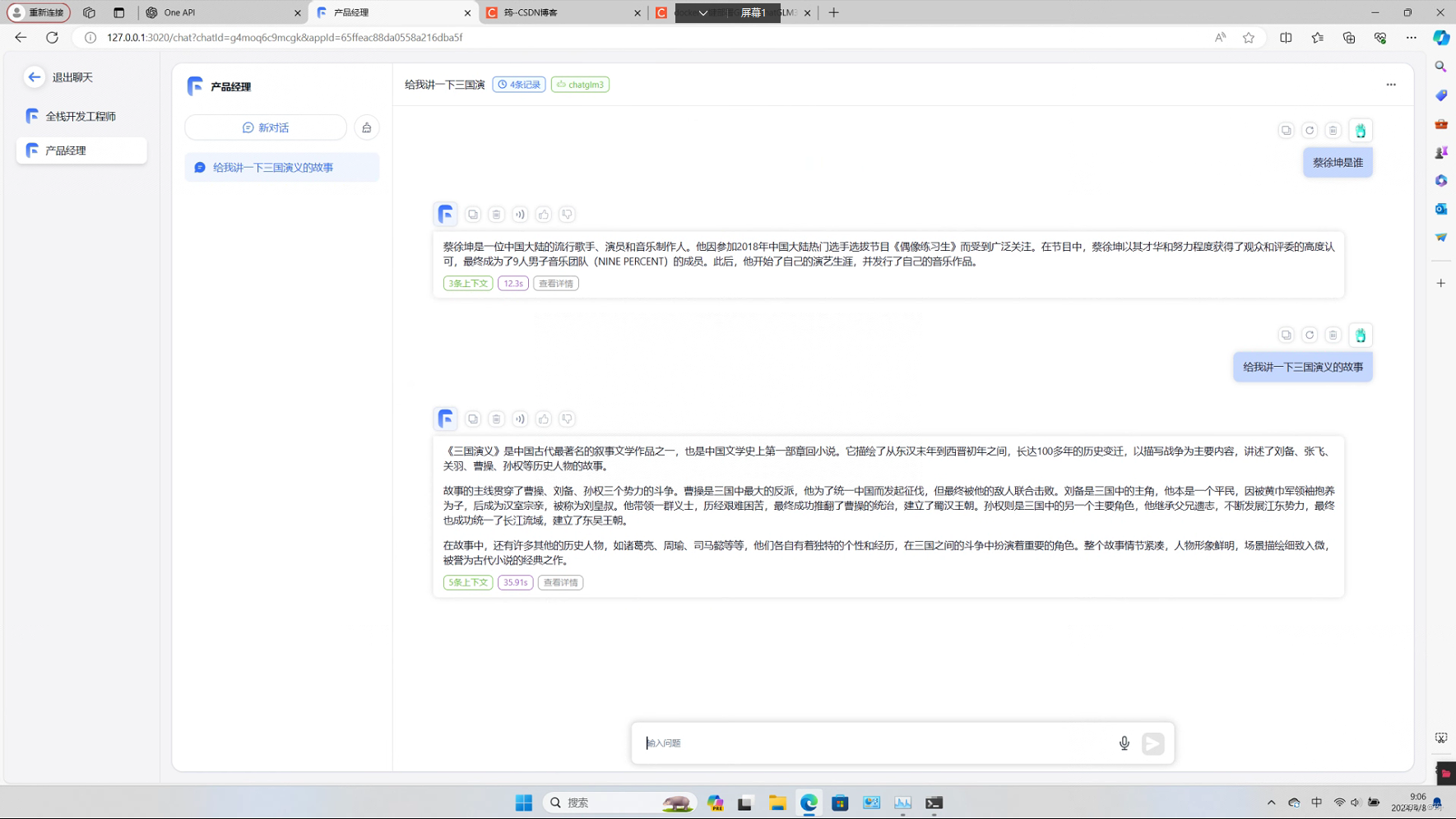





















 560
560











 被折叠的 条评论
为什么被折叠?
被折叠的 条评论
为什么被折叠?








